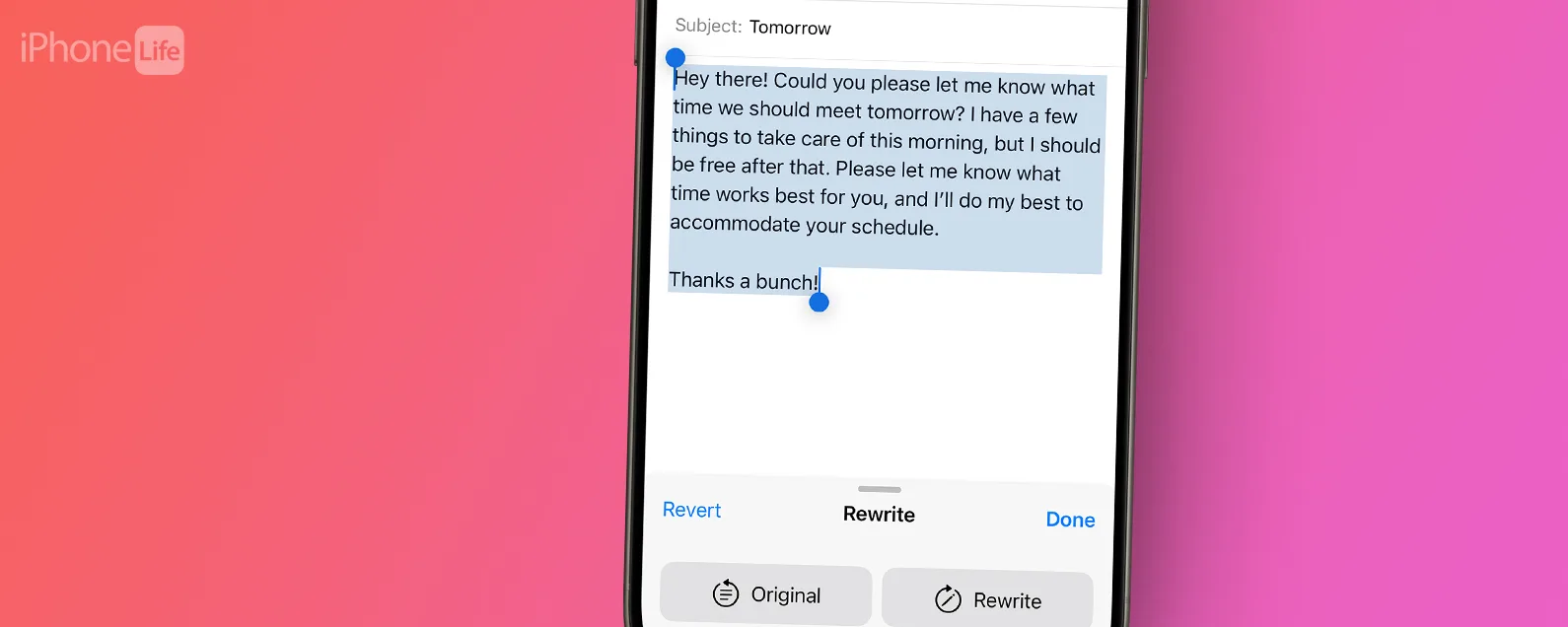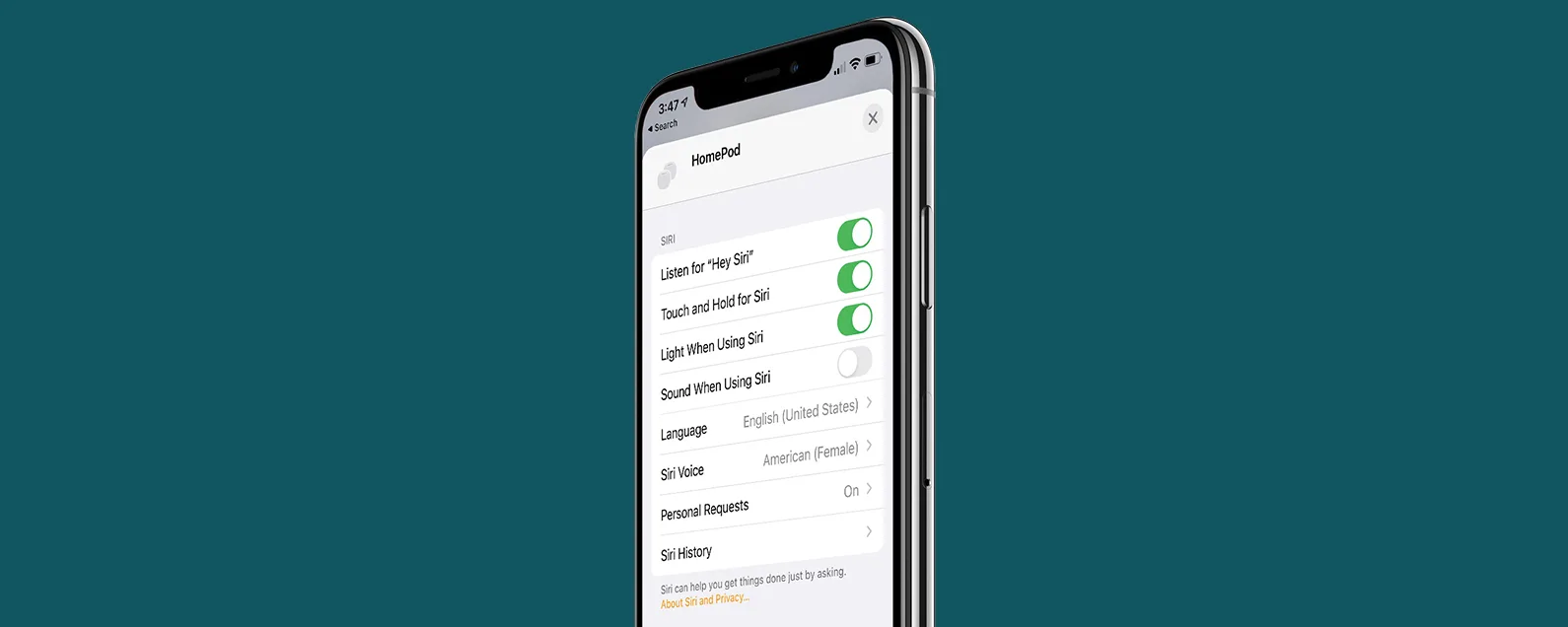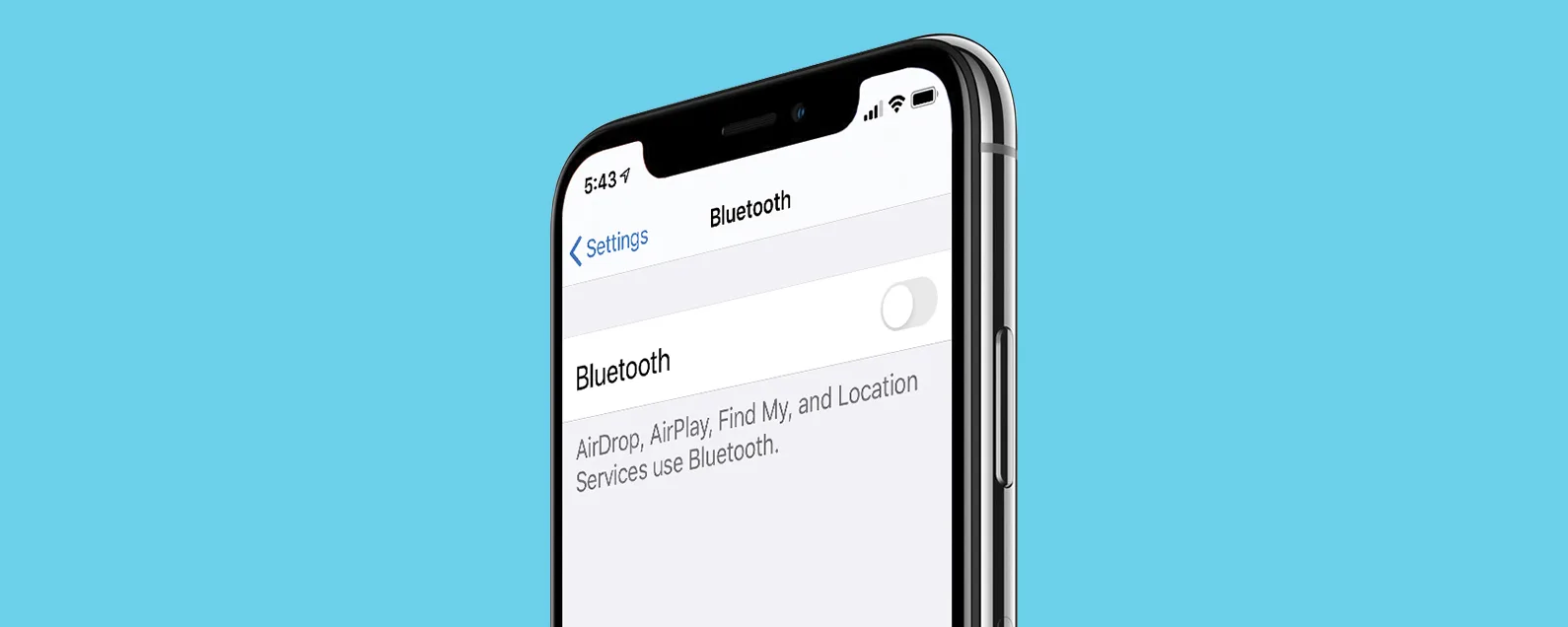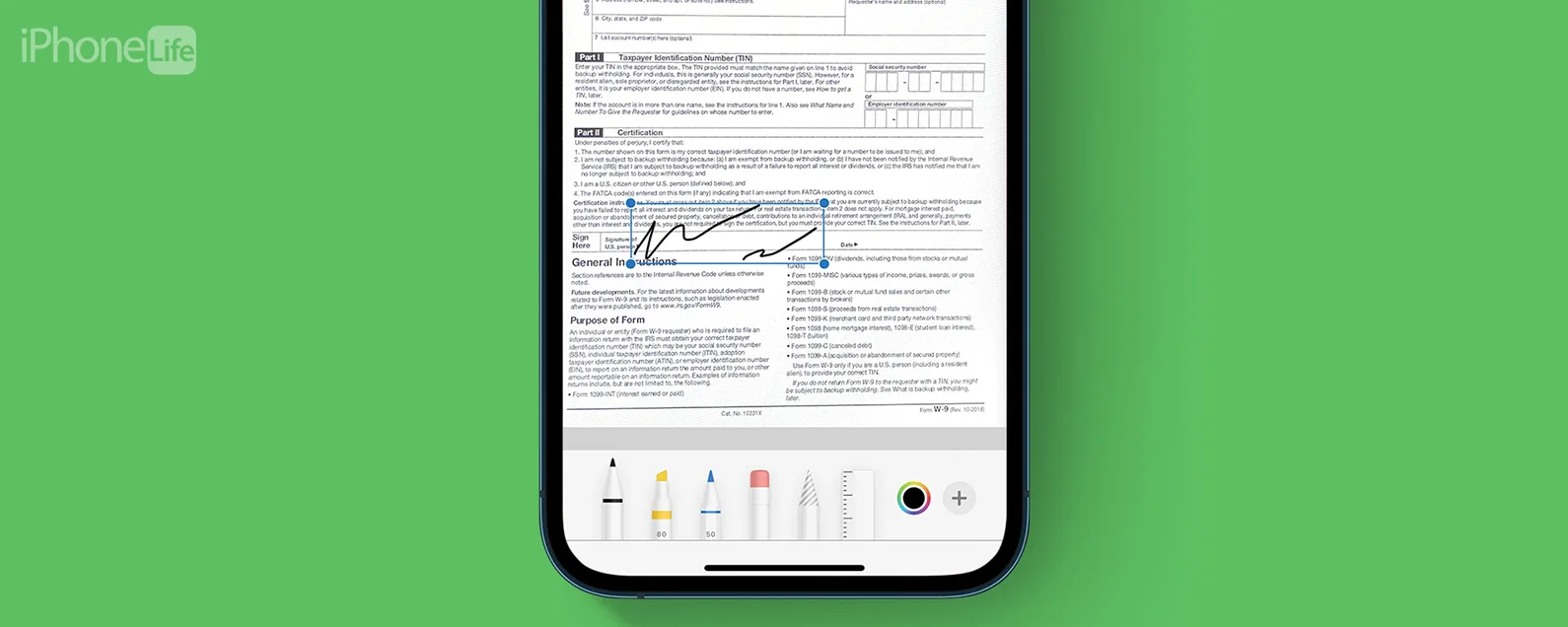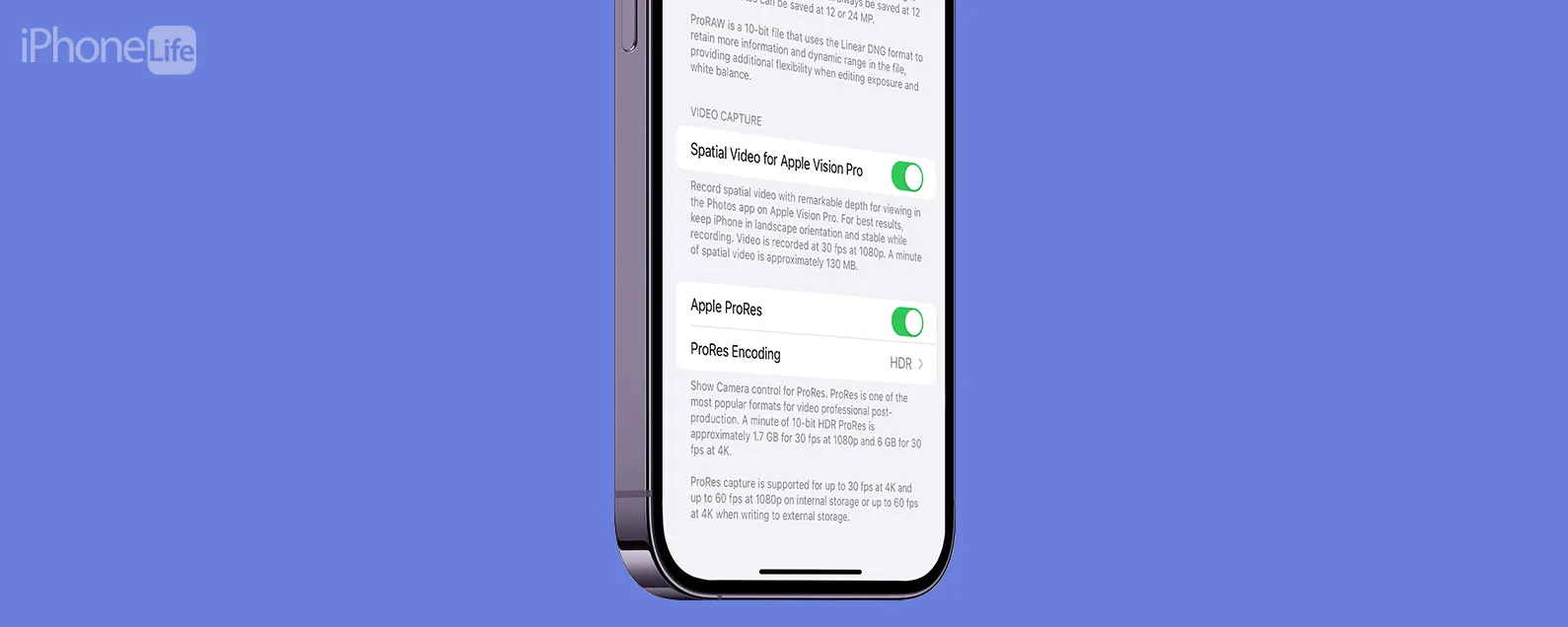要知道什麼
- 如果應用程式持續崩潰,請先關閉並重新開啟該應用程式。
- 關閉您的 iPhone,然後再次打開,檢查軟體更新。
- 您可能需要刪除並重新安裝應用程式才能使其再次運行。
- 如果多個應用程式持續崩潰,請嘗試清理 iPhone 上的空間。
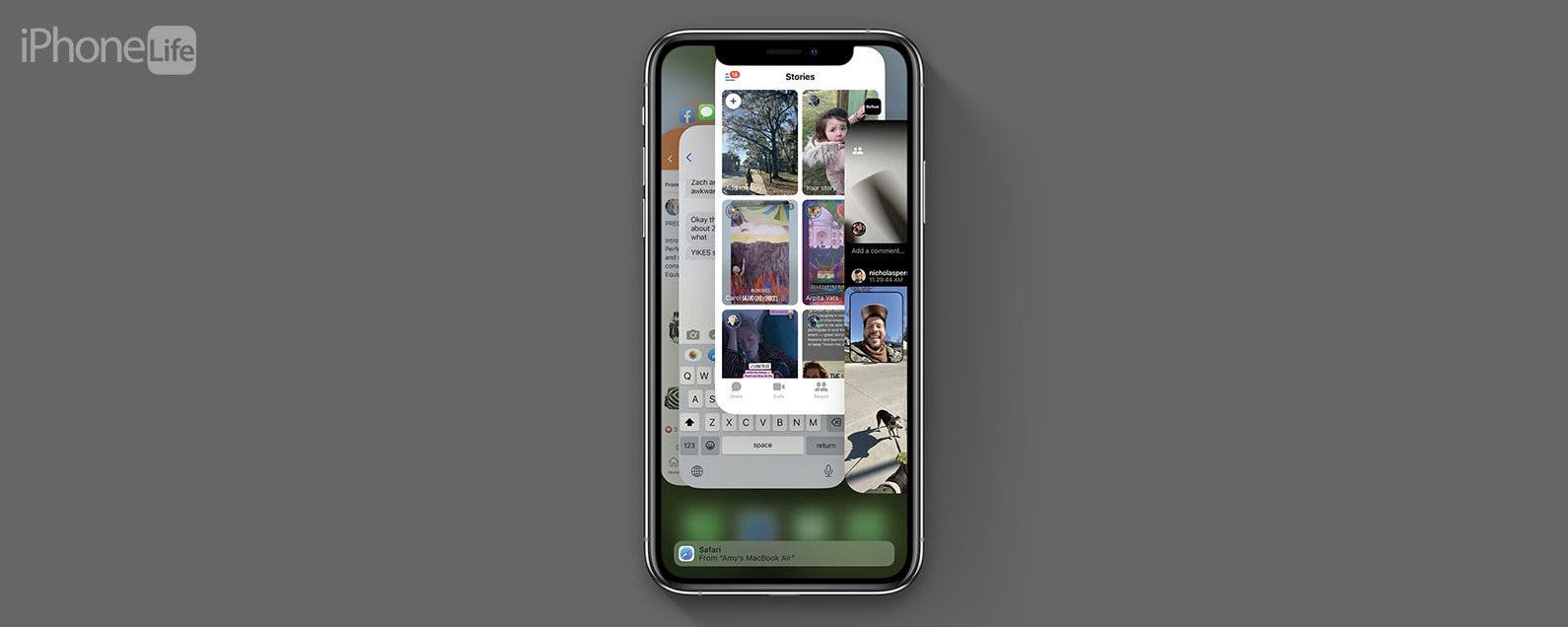
* 本文來自我們的每日提示電子報。報名。*
如果您的 iPhone 上的一個或多個應用程式持續崩潰或無法加載,您可以實施多種解決方案來解決該問題。以下是如何對 iPhone 上無回應的應用程式進行故障排除,使其重新運行。
如何修復不斷崩潰的 iPhone 應用程式
您的 iPhone 應用程式無法開啟或不斷崩潰的可能原因有很多,您可以嘗試一些簡單的修復方法來讓您回到正軌。

發現 iPhone 的隱藏功能
獲取每日提示(帶有螢幕截圖和清晰的說明),以便您每天只需一分鐘即可掌握您的 iPhone。
1. 關閉並重新開啟您的應用程式
解決這個問題的一個簡單方法是退出應用程式並再次打開它。如果您的 iPhone 沒有“主頁”按鈕,請在螢幕上向上滑動,直到您到達“應用程式切換器”,然後向上滑動要關閉的應用程式。如果您的 iPhone 有「主頁」按鈕,請按兩次「主頁」按鈕以進入應用程式切換器。關閉應用程式後,找到它並再次打開它,看看它的回應是否更好。
2. 重新啟動你的 iPhone
如果多個應用程式有問題或速度緩慢,並且您懷疑問題出在您的 iPhone 上,請嘗試關閉您的 iPhone,然後再次打開。此硬重置可能會使您的 iPhone 和您的應用程式恢復正常,並讓您順利地恢復到您的應用程式。有關更簡單的故障排除提示,請查看我們的免費每日提示通訊。
3. 檢查 iPhone 軟體更新
如果上述解決方案沒有修復您有問題的應用程序,請檢查是否有可用的iPhone 軟體更新。為此,請打開“設定”應用程序,點擊“常規”,然後點擊“軟體更新”。如果有可用的更新,請點擊「下載並安裝」。如果存在導致您的應用程式崩潰的軟體錯誤,這可能會解決它。
4.在App Store中檢查應用程式更新
有時問題出在應用程式軟體。開發人員不斷努力改進應用程式並修復錯誤。如果許多人在使用某個應用程式時遇到相同的問題,則可能有可用的更新來解決此問題!到檢查可用的應用程式更新,打開 App Store 應用程序,點擊右上角的個人資料圖標,然後查看您遇到問題的應用程式是否有可用的更新。
5.刪除並重新安裝應用程式
如果該應用程式仍然無法運行,您可能需要刪除應用程式和從應用程式商店下載再次。請注意,使用某些應用程序,您可能會丟失保存的所有數據,例如遊戲中完成的關卡。對於 Facebook 等其他應用程序,您只需重新登入即可。若要刪除應用程序,請按住應用程式圖示直至出現選單。點擊“刪除應用程式”,然後點擊“刪除應用程式”。然後,打開App Store應用程式並重新安裝剛剛刪除的應用程式。
6. 清理 iPhone 上的空間
如果許多應用程式無法開啟或開啟時不斷崩潰,您可能需要清理 iPhone 上的空間。當iPhone的儲存空間接近滿時,其效能會顯著下降,因此現在是時候刪除未使用的應用程式了,重複的照片,等等。
接下來,了解如何修復Instagram 在 iPhone 上崩潰。